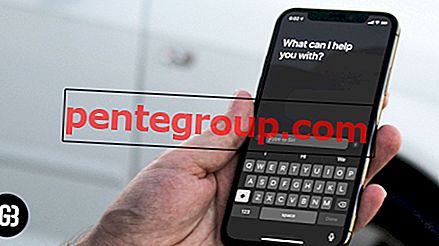Forse un nuovo piano ha attirato la tua attenzione o hai deciso di annullare finalmente un abbonamento all'App Store in quanto non si adatta più alle tue aspettative. Qualunque cosa tu possa avere in mente, gestire le iscrizioni su iPhone o iPad è diventato molto più semplice ora. E questo è esattamente ciò di cui ci occuperemo in questa guida.
Per gentile concessione del nuovo collegamento, puoi visualizzare rapidamente la tua Apple Music e altri abbonamenti dall'App Store. A differenza di prima, il processo sembra essere più intuitivo e semplice.
Una cosa degna di nota è che l'ultima versione di iOS ti consente ancora di gestire tutto dall'app Impostazioni. Quindi, hai diversi modi per gestire i tuoi acquisti. Lascia che ti aiuti ad andare avanti!
Come visualizzare, modificare o annullare le iscrizioni su iPhone o iPad dall'App Store
Passo 1. Avvia App Store sul tuo dispositivo iOS.

Passo 2. Se il tuo dispositivo esegue iOS 12.1.4, tocca il tuo profilo in alto a destra e quindi tocca Gestisci abbonamenti.

Nota: nella versione precedente di iOS, puoi toccare il tuo profilo → toccare Consigli personalizzati e quindi premere su Abbonamenti.

Passaggio n. 3. Successivamente, dovresti vedere tutti i tuoi abbonamenti App Store, Apple Music e Altre app .

Successivamente, puoi modificare tutto come al solito. Ad esempio, hai la possibilità di selezionare un'opzione di abbonamento diversa o di annullare quella che non ti serve più. Tieni a mente; il piano termina solo alla fine del ciclo di fatturazione corrente.
Come accedere agli abbonamenti all'App Store dalle impostazioni di iOS
Passo 1. Apri l' app Impostazioni sul tuo dispositivo iOS. Quindi, premi l' icona del tuo profilo e seleziona iTunes e App Store.

Oppure scorri verso il basso e tocca iTunes e l'App Store.

Passo 2. Ora tocca il tuo ID Apple.

Passaggio n. 3. Quindi, tocca Visualizza ID Apple nel popup. Quindi, è necessario autenticare il tuo account.

Passaggio 4. Successivamente, tocca Abbonamenti.

Nella schermata successiva, sai già cosa devi fare.
Questo è tutto quello che c'è da fare!
Avvolgendo…
Personalmente; Trovo questa nuova opzione più utile in quanto ti consente di immergerti facilmente in ciò che hai sottoscritto e dare un'occhiata a tutto. Fammi sapere i tuoi pensieri al riguardo in basso.
Ti consigliamo di fare riferimento anche a questi articoli:
- Come ripristinare le app eliminate su iPhone o iPad dall'App Store in iOS 12
- Impossibile connettersi all'App Store su iPhone e iPad [How-to Fix]
- Riscatta una carta regalo o un codice promozionale nel Mac App Store in macOS Mojave [Come fare]
- Non è possibile cambiare il paese / la regione dell'App Store su iPhone o iPad in iOS 11? Ecco perché
Hai trovato utile questa rapida guida pratica? Invia i tuoi commenti e seguici su Twitter, Facebook, Telegram e scarica la nostra app in modo che possiamo rimanere sintonizzati.